Comment collaborer sur des notes dans iOS 10 L'application Notes d'iOS 10

constitue un moyen pratique de se souvenir des idées géniales que vous proposez et de tout ce que vous avez à faire. L'application a évolué au fil des ans, et iOS 10 ajoute encore plus de fonctionnalités, y compris la collaboration.
La collaboration dans Notes n'est pas aussi élaborée que dans Google Docs, c'est plutôt une collaboration passive. Toutefois, il est utile pour le simple partage de listes d'épicerie, de listes de planification de fête et d'itinéraires de voyage avec vos amis et votre famille.
Dans l'application Notes, ouvrez une note existante ou créez une nouvelle note et touchez l'icône de personnes avec le signe plus.
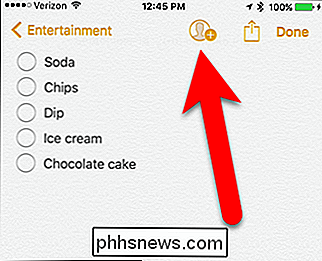
L'écran Ajouter des contacts s'affiche. Au bas de l'écran, vous verrez des icônes pour les différentes applications à travers lesquelles vous pouvez partager votre note, similaire à la feuille de partage. Nous allons partager notre note via l'application Messages, donc nous tapons sur "Message".
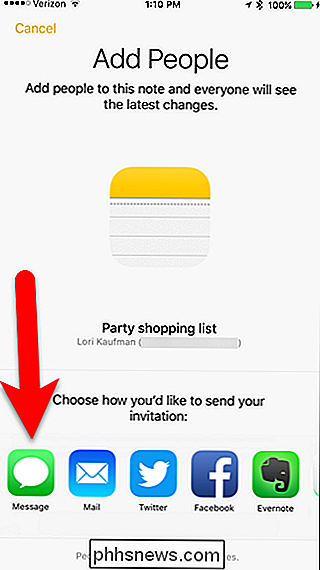
L'écran Nouvel iMessage s'affiche avec un lien vers la note jointe. Pour ajouter un contact avec lequel vous souhaitez partager cette note, appuyez sur l'icône plus dans l'angle supérieur droit ou commencez à taper son nom à côté de "À" et sélectionnez le contact. Pour partager votre note avec plus d'une personne, répétez cette opération pour chaque personne avec qui vous souhaitez partager la note.
Ajoutez un commentaire au message, si vous le souhaitez, puis appuyez sur le bouton fléché vers le haut pour envoyer le message
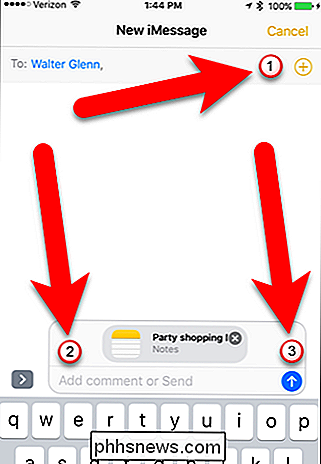
L'autre personne reçoit la note dans iMessage en tant que pièce jointe sur laquelle elle peut taper pour ouvrir la note dans l'application Notes.
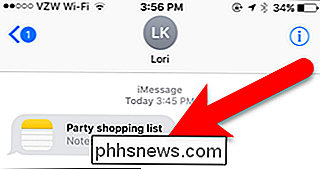
Lorsque l'autre personne ajoute du contenu à la note, vous pouvez la voir en temps réel, surligné brièvement en jaune pâle.
REMARQUE: lorsque vous partagez une note, une seule personne doit l'éditer à la fois. L'application Notes ne peut pas gérer plusieurs personnes qui modifient une note partagée en même temps.
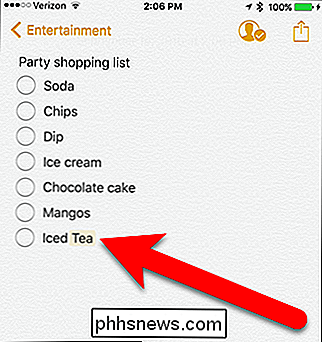
Lorsqu'une note est partagée, l'icône représentant une personne en haut est cochée, et non un signe plus. Pour gérer les options de partage pour cette note, appuyez sur cette icône.
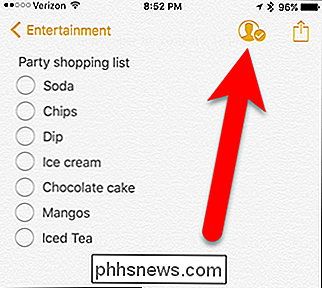
L'écran Contacts s'affiche pour indiquer qui a accès à cette note. Vous pouvez arrêter de partager la note complètement en appuyant sur "Arrêter le partage". Cela révoquera l'accès pour tous ceux avec qui vous avez partagé la note. Ou, si vous avez partagé la note avec plusieurs personnes, vous pouvez arrêter de partager la note avec une personne en tapant sur le nom de cette personne ...
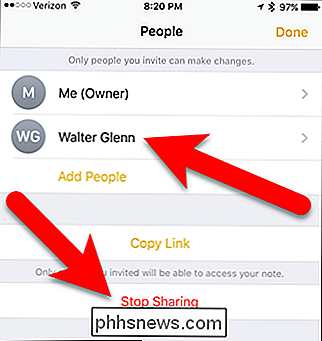
... puis en tapant sur "Supprimer l'accès" sur l'écran Info de cette personne.
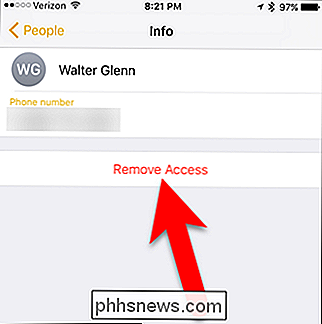
Vous pouvez supprimer une note partagée, mais un avertissement s'affiche pour indiquer que les autres utilisateurs n'y auront plus accès et sera également supprimé sur leurs appareils.
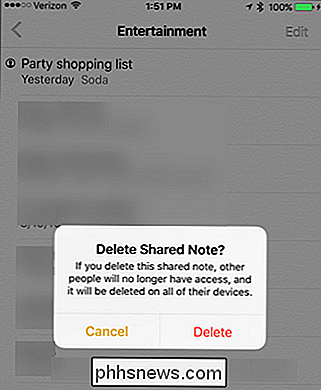
Les notes partagées sont également marquées d'une icône représentant une personne dans votre liste de notes .
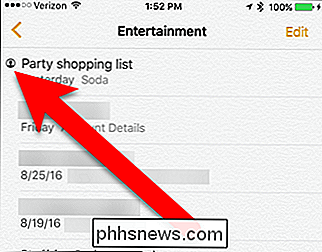
Une limitation des notes de partage est que vous ne pouvez pas verrouiller une note partagée. Si vous essayez de verrouiller une note partagée, une boîte de dialogue s'affiche indiquant que vous ne pouvez pas verrouiller la note, comme illustré ci-dessous. Pour plus d'informations sur le verrouillage des notes et autres fonctionnalités de l'application Notes, consultez notre article sur l'utilisation de l'application Notes.
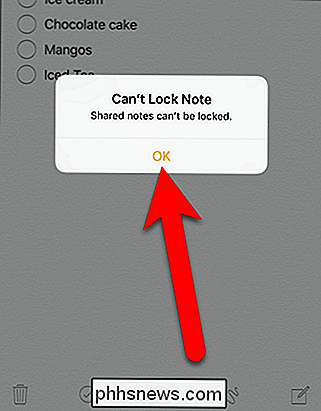
Lorsque vous collaborez sur des notes avec d'autres personnes, vous ne pouvez pas voir qui a effectué ces modifications. modifier l'historique. Toutefois, si vous devez simplement collaborer sur une liste simple ou partager des informations avec quelqu'un, la fonctionnalité de collaboration dans Notes pour iOS 10 peut être utile.

Comment déplacer votre bibliothèque photos Apple vers un autre emplacement
La nouvelle application Photos d'Apple a été publiée dans le cadre d'une récente mise à jour du système. Par défaut, Photos crée sa bibliothèque dans votre dossier Images, mais elle peut être facilement déplacée ou nouvellement créée. Il existe plusieurs raisons pour lesquelles vous souhaiterez créer une nouvelle bibliothèque Photos ou la déplacer vers un autre emplacement.

Exécuter un programme en mode de compatibilité dans Windows 8
Comme avec d'autres versions de Windows antérieures à Windows 8, vous pouvez exécuter un programme en mode de compatibilité afin d'exécuter des programmes plus anciens qui ont été écrits pour les anciennes versions de Windows dans Windows 8. Dans Windows 8, il existe également un nouvel outil appelé Compatibilité Dépanneur, qui vous guide à travers un programme plus ancien pour fonctionner correctement dans Windows 8.Dans cet art



